Kako smanjiti temperaturu računala i spriječiti pregrijavanje?
Miscelanea / / August 05, 2021
Nakon kontinuirane upotrebe računala, postoji mogućnost pregrijavanja. Razlozi mogu biti mnogi, ali to može dovesti do neočekivanog isključivanja računala. Ne samo jedan problem, već se također morate suočiti s problemima gubitka podataka i oštećenja hardvera.
Ako se na računalu suočavate s problemima s pregrijavanjem, možete isprobati razne tehnike. Ako ste upoznati s procesima koji se koriste za hlađenje računala, možete spriječiti naglo zaustavljanje računala. U ovom članku naučit ćemo vas različitim tehnikama koje se koriste za snižavanje temperature računala.
Prije nego što znate razne korake za hlađenje računala, morate ispitati temperaturu računala i kakvu temperaturu treba imati; Raspravu započinjemo s;
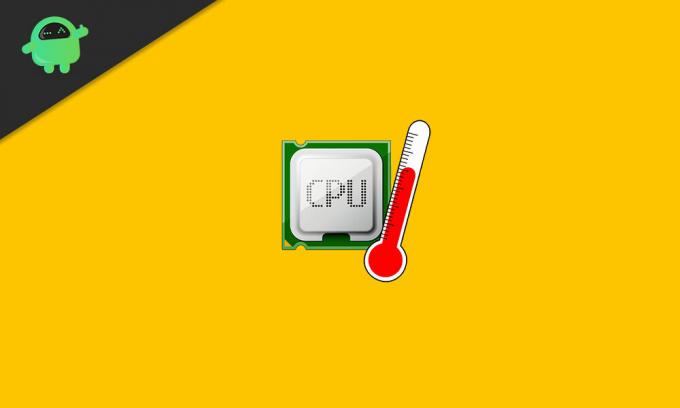
Sadržaj
- 0.1 Kako provjeriti temperaturu računala:
- 0.2 Održavajte idealnu temperaturu:
-
1 Savjeti za besplatno hlađenje računala:
- 1.1 Zamijenite računalo:
- 1.2 Očistite unutarnje dijelove računala:
- 1.3 Resetiraj brzinu ventilatora:
- 1.4 Osigurajte pravilan protok zraka
-
2 Plaćeni alati za hlađenje računala
- 2.1 Možete koristiti termalnu pastu
- 2.2 Kupite velike obožavatelje
- 2.3 Nadogradite hladnjak dionica:
Kako provjeriti temperaturu računala:
Općenito je lako provjeriti temperaturu računala. Dostupni su različiti besplatni alati za praćenje temperature računala. Alat će provjeriti temperaturu procesora vašeg računala (CPU) i grafičku karticu (GPU), to su osnovne komponente.
Ako ste već instalirali takve programe koji pomažu u provjeri temperature računala, to će shvatiti problem. Na primjer, ako koristite Ryzen CPU, tada morate koristiti Ryzen Master.
Niste instalirali takve alate; zatim možete preuzeti i instalirati HWMoniter. Ovaj program će provjeriti temperaturu računala i očitanje napona. Razina napona je vrlo presudna pri overclockingu.
Održavajte idealnu temperaturu:
Svejedno, za vaše računalo ne postoji savršena temperatura. Ovisi o komponentama koje imate. Na primjer, ako na računalu igrate moćnu grafičku karticu, to ne bi bilo nerazumno, temperatura se povisi na 70 do 80 ° C
Moderne komponente korištene u računalu dizajnirane da uzimaju puno topline. Morate poduzeti potrebne sigurnosne mjere kako biste spriječili pregrijavanje računala. U slučaju da primijetite neočekivano isključenje, mora postojati mogućnost pregrijavanja.
U međuvremenu, o računalu morate brinuti i od viška hladnoće. Postoji šansa da navlažite komponentu računala. Bit će rizično za nesmetane performanse vašeg računala. U računalu svi dijelovi moraju održavati različite temperature. Stoga biste trebali slijediti smjernice proizvođača da biste razumjeli njihove preporučene temperature.
Savjeti za besplatno hlađenje računala:
Zamijenite računalo:
Bez obzira nalazi li se vaše računalo u prašnjavoj atmosferi, prašina može ući u računalo i može dovesti do njegovog pregrijavanja. Sitne čestice u prašini blokiraju cirkulaciju zraka prema računalu.
Osim toga, morate održavati minimalnu udaljenost između računala i svih izvora topline. Ovaj izvor može biti radijator ili bilo koji drugi slični proizvodi. I treba im dovoljno prostora za ventilatore da okreću zrak.
Očistite unutarnje dijelove računala:
Prašina koja se nakuplja na vašem računalu može blokirati besplatne performanse otvora za ventilaciju i ventilatora. Tako vrući zrak puni unutar računala i može oštetiti funkcije računala. Da biste izbjegli ovu nevolju, morate povremeno očistiti računalo.
Puhalom zraka ili krpom od mikrovlakana možete očistiti unutrašnjost računala. Prije čišćenja morate osigurati da je računalo isključeno i iskopčano. Tijekom čišćenja trebali biste očistiti sve ventilatore na računalu. Ventilator CPU-a, vanjski ventilatori i ventilatori napajanja na vašem računalu trebali bi biti čisti. Ne morate odvajati ventilator od njegove jedinice. I trebate očistiti cijeli unutarnji dio računala gdje god primijetite prašinu.
Resetiraj brzinu ventilatora:
Zadana konfiguracija ventilatora na vašem računalu može dovesti do pregrijavanja. Zadana brzina ventilatora ne radi dovoljno da ohladi računalo. Veću brzinu ventilatora možete postaviti pomoću programa poput SpeedFan. Ovaj program pomaže poboljšati broj okretaja (okretaja u minuti) ventilatora, a brzina ventilatora ovisi o ventilatoru koji imate na računalu.
Ne trebate pokretati ventilator u punom broju okretaja; umjesto toga, uz pomoć SpeedFana, možete postaviti krivulju ventilatora. Ovaj program ovisi o temperaturi i kontrolira broj okretaja ventilatora. Možete postaviti i glatku krivulju ventilatora, bolje pronaći pravu temperaturu i podesiti okretanje ventilatora točno iznad razine temperature. Stoga se ventilator može okretati prema promjeni temperature unutar vašeg računala.
Osigurajte pravilan protok zraka
Da biste održali odgovarajući protok zraka, istaknuto je hlađenje računala. Ovaj postupak ne znači pravilno čišćenje računala, već održavanje sigurne podloge između pozitivnog i negativnog zadovoljstva.
Morate osigurati nesmetan protok pozitivnog i negativnog zraka. Ovaj postupak znači održavati kontinuirani protok hladnog zraka (pozitivan) izvana u unutrašnjost računala, kao i vrući zrak (negativni protok zraka) iznutra prema van računala. Zadržavajući jednaku količinu hladnog zraka koji ulazi i odvodi vrući zrak pomoći će vam da se riješite pregrijavanja.
Ako sumnjate kako prilagoditi ventilator kućišta, ne brinite. Na ventilator je pričvršćen indikator koji pokazuje u kojem smjeru zrak treba strujati. Ako sumnjate, možete provjeriti na mreži kako biste razumjeli da li proizvođač vašeg slučaja ima jasne upute o protoku zraka.
Plaćeni alati za hlađenje računala
Kroz plaćene alate možete rashladiti računalo, ali to nije skupo; trebate samo nadograditi ili zamijeniti računalne komponente. Umjesto da kupujete novo računalo, morate potrošiti malo novca na modificiranje dijelova računala kako biste smanjili temperaturu.
Možete koristiti termalnu pastu
Tijekom primjene termalne paste ispunjava prazninu između hladnjaka i procesorskog čipa. Toplina koju stvaraju komponente vašeg računala, hladnjaci, dijeli toplinu na lim. Tada se metalni limovi hlade pomoću ventilatora.
Ponovno nanošenje termalne paste na stare hladnjake procesora pomaže u hlađenju temperature. Ova je tehnika potrebna samo ako se ukloni ili zamijeni CPU hladnjak.
Kupite velike obožavatelje
U nekim su slučajevima mali ventilatori razlog pregrijavanja. Da biste rashladili računalo, možete se pretvoriti iz malih u velike obožavatelje. Prije nego što instalirate veliki ventilator, morate potražiti specifikacije svog kućišta. U specifikaciji možete saznati maksimalnu veličinu obožavatelja, koliko obožavatelja možete podići i gdje također pronaći.
Ljubitelji velikih dimenzija obično pokazuju visoke performanse; iscrpljuju više vrućeg zraka. Također se mogu vrtjeti pri niskom broju okretaja i smanjiti buku.
Nadogradite hladnjak dionica:
CPU hladnjak je vrlo moćan za ispuštanje vrućeg zraka s vašeg računala. Veliki hladnjak dolazi s većim hladnjacima i ventilatorima. Zbog velike površine hladnjaka, on je sposoban apsorbirati velike količine topline odbačene iz procesorske aktivnosti.
Prije traženja novog većeg CPU hladnjaka, morate imati na umu da većim CPU ventilatorima i hladnjacima treba velik prostor, zato pronađite hladnjak koji odgovara vašem slučaju.
Pregrijani dijelovi računala ne samo da dovode do neočekivanog isključivanja, već i trajno oštećuju računalo. Ako nemate hladnije računalo, bit će rizično.
Nakon što pročitate ovaj članak, zasigurno ćete biti svjesni opasnosti bez hladnijeg računala. Hladnjak će zaštititi dijelove vašeg računala od prekomjernog zagrijavanja. Dakle, pokušajte kupiti računalo s hladnjakom. Ako imate pitanja ili povratne informacije, zapišite komentar u donji okvir za komentare.


![Kako instalirati Stock ROM na Fly FS407 Stratus 6 [Datoteka / uklanjanje firmvera]](/f/7429ec8b72083a9c1d969547723945c2.jpg?width=288&height=384)
